
実は、win10 では、ポリシー サービスが無効になっていることが原因でネットワークの問題が発生することがありますが、現在は win11 でも発生するため、win11 のポリシー サービスが無効になってネットワークがない場合はどうすればよいでしょうか。
1. まず、キーボード ショートカット「Win R」を使用して開いて実行します。
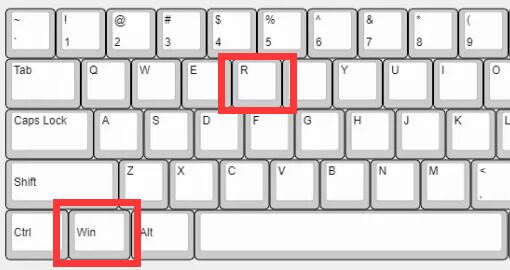
2. 開いたら、「gpedit.msc」と入力して Enter キーを押し、グループ ポリシーを開きます。
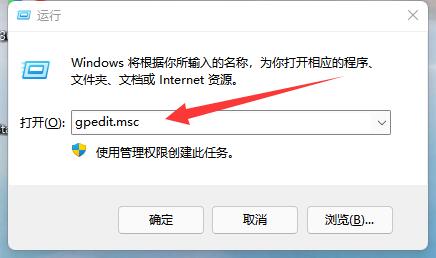
3. 開いたら、左側の「管理用テンプレート」の下に「システム」と入力します。 4 をクリックし、右側の「システムの復元」を開きます。
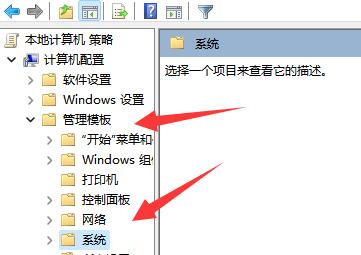
5. 次に、ダブルクリックして「システムの復元をオフにする」を開きます
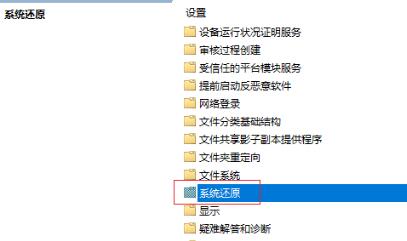
6. 最後に、設定します。 「無効」に変更し、保存することを確認します。
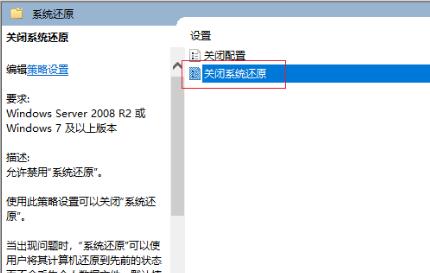
以上がインターネットに接続できない問題を解決する: Win11 ポリシー サービスを無効にするの詳細内容です。詳細については、PHP 中国語 Web サイトの他の関連記事を参照してください。